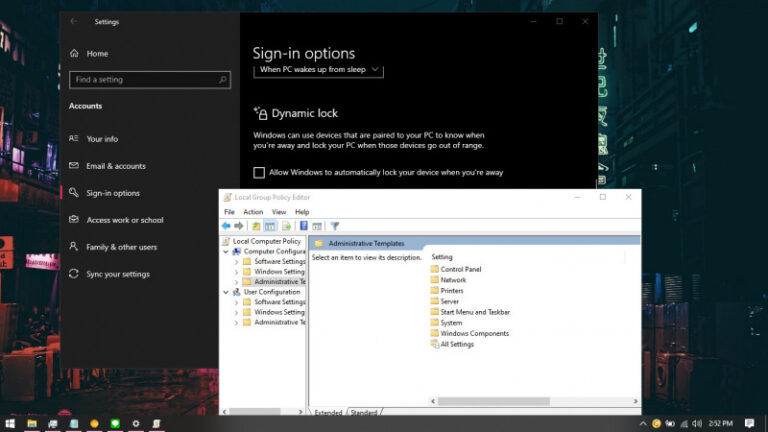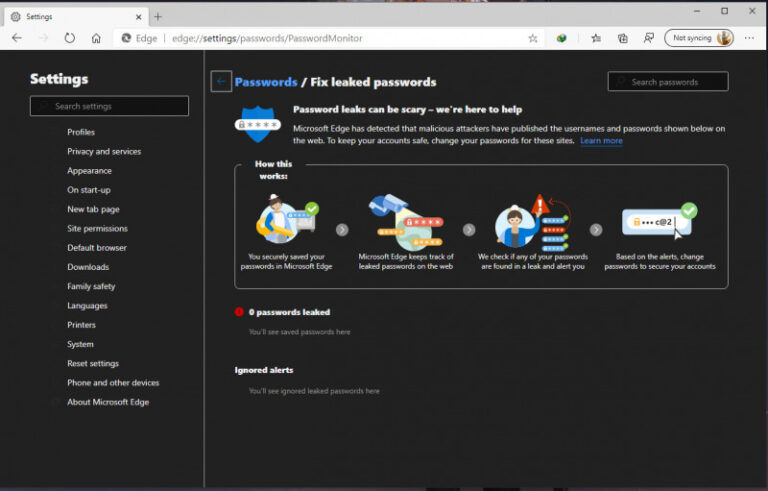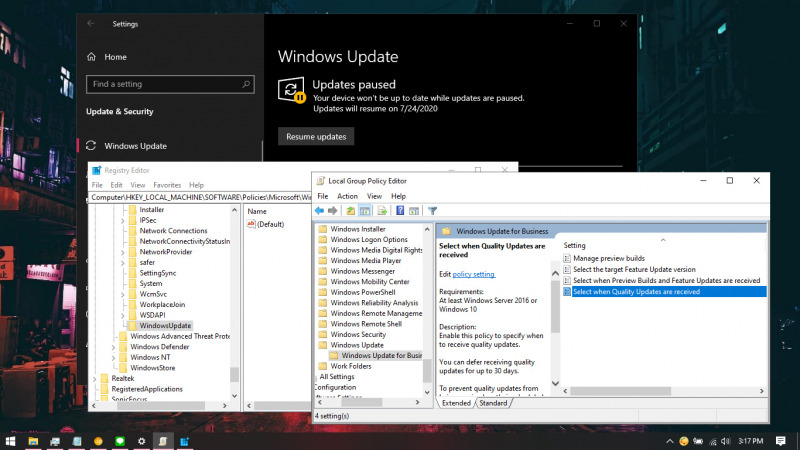
Seperti yang diberitakan sebelumnya, bahwa Microsoft menghilangkan opsi untuk pengguna agar bisa menunda update melalui Settings pada Windows 10 versi 2004 alias May 2020 Update untuk kalangan bisnis. Jadi untuk kalangan bisnis yang biasa menggunakan edisi Professional, Education, dan Enterprise tidak akan lagi bisa menunda update hingga 365 hari melalui halaman Advanced Options di Windows Update pada Settings.
Meskipun demikian, Microsoft masih memberikan opsi lain jika tetap ingin menunda update yakni melalui Group Policy Editor atau Registry Editor — yang mana akan dibahas pada artikel kali ini.
Menunda Update untuk Windows 10 Versi 2004
Group Policy Editor
- Buka Group Policy Editor.
- Navigasi ke Navigate to Computer Configuration > Administrative Templates > Windows Components > Windows Update > Windows Update for Business.
- Pada panel kanan, klik 2x pada opsi Select when Preview builds and Feature Updates are received.
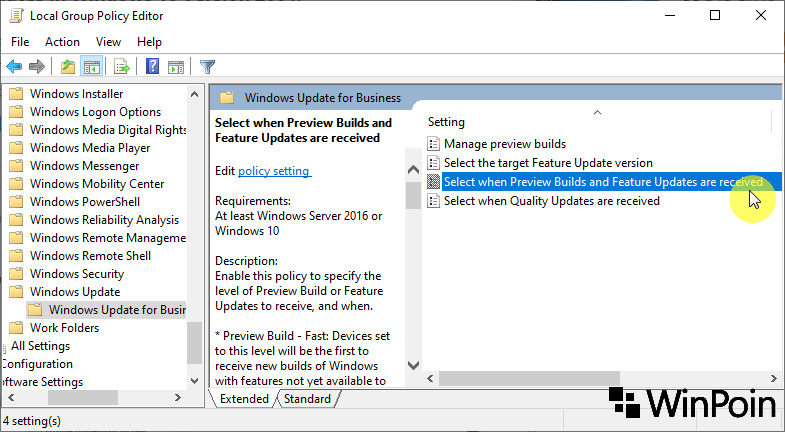
- Klik opsi Enabled (1), pilih opsi Semi-Annual Channel (2), masukan angka berapa hari yang ingin kamu tunda dimana kamu bisa memasukan hingga 365 hari (3). Jika sudah klik OK untuk menyimpan pengaturan.

- Kamu juga bisa memilih opsi Select when Quality Updates are recived (pada langkah ke-3) untuk menunda update terhadap Cumulative Update. Dimana kamu bisa menunda hingga 30 hari.
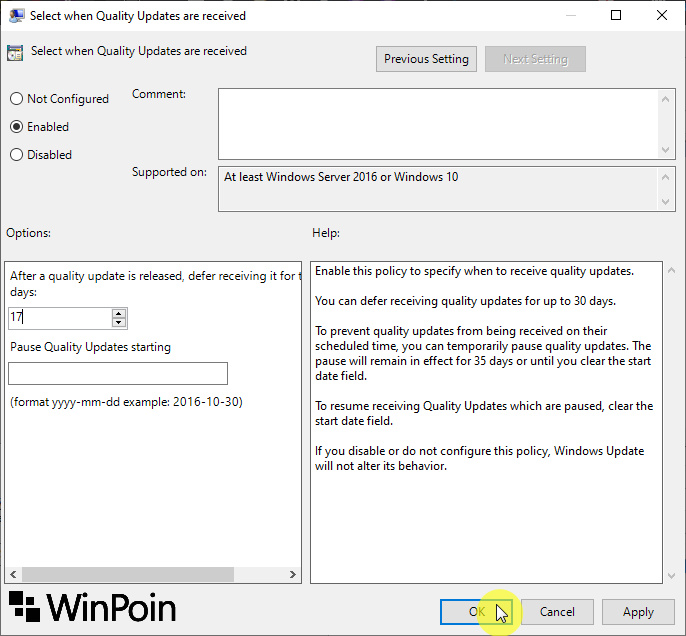
- Done.
Registry Editor
- Buka Registry Editor.
- Navigasi ke HKEY_LOCAL_MACHINE\Software\Policies\Microsoft\Windows.
- Pada subfolder Windows, klik kanan dan pilih New > Key. Kemudian beri nama WindowsUpdate.
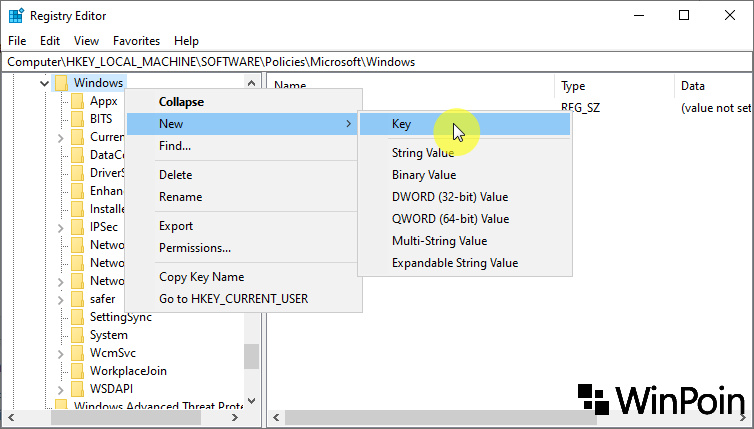
- Pada panel kanan subfolder WindowsUpdate, buat 3 key baru masing-masing dengan nama DeferFeatureUpdates, BranchReadinessLevel, dan DeferFeatureUpdatesPeriodInDays dengan cara klik kanan dan pilih New > DWORD.
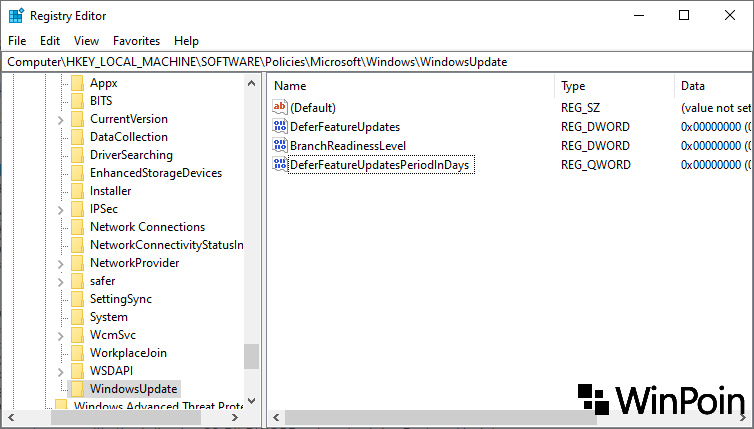
- Modifikasi masing-masing key, dimana:
- DeferFeatureUpdates: Masukan angka 1 (dalam format hexadecimal) untuk mengaktifkan opsi penundaan.
- BranchReadinessLevel: Masukan angka 16 (dalam format desimal) untuk mengaktifkan opsi Semi-Annual Channel.
- DeferFeatureUpdatesPeriodInDays: Masukan angka (dalam format desimal) berapa hari penundaan berlangsung, kamu bisa memasukan hingga 365 hari.
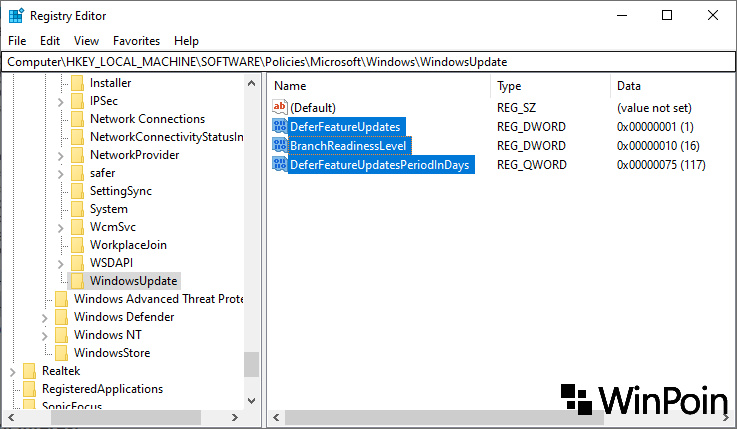
- Jika ingin menunda Quality Update (alias Cumulative Update), kamu bisa membuat key berikut pada lokasi yang sama.
- DeferQualityUpdates: Masukan angka 1 (dalam format hexadecimal) untuk mengaktifkan opsi penundaan.
- DeferQualityUpdatesPeriodInDays: Masukan angka (dalam format desimal) berapa hari penundaan berlangsung, kamu bisa memasukan hingga 30 hari.
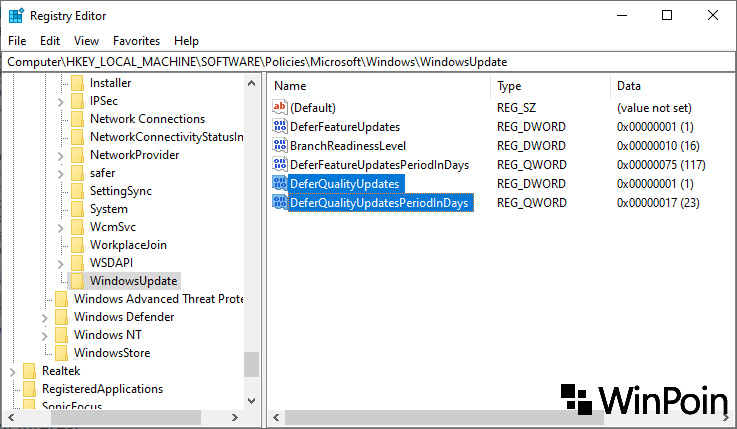
- Done.
That’s it!